google-analytics-setup-2Google アナリティクスの設定
-
株式会社REPRESENT(レプリゼント)事業内容ホームページ制作Google アナリティクスの設定
ホームページ制作
2024.9.8
Google アナリティクスの設定
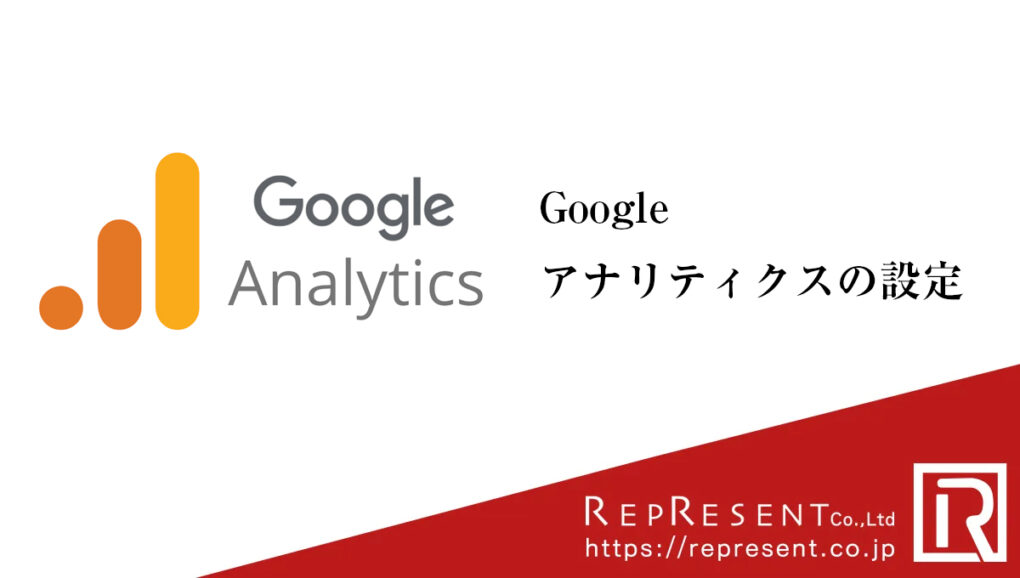
Google アナリティクスは、最も広く使用されているウェブ解析ツールの一つです。
無料で利用でき、豊富な機能を持ち、簡単にウェブサイトと連携させることができます。
このセクションでは、Google アナリティクスの基本的なセットアップ手順について説明します。
アカウント作成
まずは、Google アナリティクスのアカウントを作成します。
以下の手順に従ってアカウントを設定しましょう。
Google アナリティクスにアクセス
まず、Google アナリティクスにアクセスし、Google アカウントでサインインします。
アカウントの作成
サインイン後、最初に表示される画面で「アカウントを作成」を選択します。
ここでは、ウェブサイトやアプリを解析するための基本的な設定を行います。
- アカウント名を入力。
- データ共有設定は、必要に応じてカスタマイズ可能です。
プロパティの設定
アカウントを作成した後、解析対象のプロパティ(ウェブサイトやアプリ)の設定を行います。
- プロパティ名を入力(通常はウェブサイト名)。
- タイムゾーンや通貨を設定。
データストリームの追加
次に、どのタイプのデータを収集するかを選びます。
通常は「ウェブ」を選択し、解析対象のウェブサイトのURLを入力します。
トラッキングコードの設置
アカウントとプロパティを作成したら、Google アナリティクスで
ウェブサイトのデータを収集するための「トラッキングコード」を設置する必要があります。
このコードをウェブサイトに埋め込むことで、ユーザーの行動データを取得することができます。
トラッキングコードの取得
アカウント設定が完了すると、Google アナリティクスは自動的に
「トラッキングID」(例: UA-XXXXXX-X)とトラッキングコード(JavaScript)が発行されます。
このコードをウェブサイトの全ページに設置します。
コードの設置方法
トラッキングコードは、HTMLの<head>タグ内に配置します。
以下は、基本的なトラッキングコードの例です。
<script async src="https://www.googletagmanager.com/gtag/js?id=UA-XXXXXX-X"></script>
<script>
window.dataLayer = window.dataLayer || [];
function gtag(){dataLayer.push(arguments);}
gtag('js', new Date());
gtag('config', 'UA-XXXXXX-X');
</script>
UA-XXXXXX-Xの部分は、あなたのトラッキングIDに置き換えてください。
WordPressの場合
WordPressのサイトであれば、テーマのheader.phpファイル内にこのコードを追加するか、
専用のプラグイン(例: Google Site Kit)を使用して簡単にトラッキングコードを
導入することも可能です。
データの確認
トラッキングコードをウェブサイトに設置したら、
Google アナリティクスのダッシュボードでデータが正常に収集されているか確認しましょう。
通常、トラッキングコードの設置後すぐにデータが反映されます。
リアルタイムデータの確認
アナリティクスの「リアルタイム」タブを選択すると、
現在ウェブサイトを訪れているユーザーのデータがリアルタイムで表示されます。
ここで、トラッキングコードが正しく機能しているか確認できます。
データ収集の遅延について
なお、デフォルトの設定では、詳細なデータの収集やレポートの
反映に少し時間がかかることがあります。
通常、1日以内には全てのデータが正確に表示されるはずです。
基本設定のカスタマイズ
Google アナリティクスでは、基本的なデータ収集だけでなく、
さまざまなカスタマイズを行うことで、より詳細なデータを取得できます。
目標の設定
Google アナリティクスでは、特定の行動(例: 購入、フォーム送信)を
「目標」として設定できます。
これにより、訪問者がどのようなアクションを取ったかを追跡し、
コンバージョンデータを分析することができます。
- 「管理」メニューから「目標」を選び、新しい目標を設定します。
- 目標のテンプレートから、適切なアクション(ページの閲覧、時間滞在、イベントの発生など)を選択。
セグメントの設定
Google アナリティクスでは、データを「セグメント」という単位で分割し、
特定のユーザーグループ(例: 新規訪問者、リピーター、モバイルユーザー)を
分析することができます。
これにより、特定のユーザーセグメントの行動を詳しく追跡でき、サイト改善に役立ちます。
フィルタの設定
特定のデータを除外するフィルタ(例: 社内トラフィックの除外)を設定することも重要です。
これにより、正確な外部訪問者のデータを分析できます。




